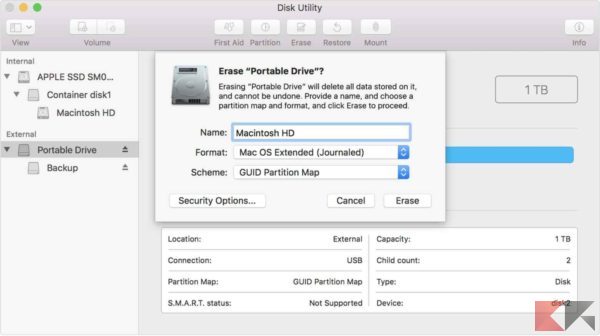Come installare macOS
Capita a tutti, almeno una volta, di voler eliminare ogni tipo di dati dal proprio iMac o MacBook. Potrebbe essere alleggerito per ospitare nuovi programmi del lavoro o dell’università, oppure vi siete decisi a venderlo per prendere l’ultimo modello uscito. Il laptop ne beneficerà sotto diversi aspetti, dall’accensione più veloce alle migliori performance durante l’uso intenso di alcuni programmi. L’unico modo che si ha di ripristinare il PC, come se uscito dalla fabbrica, è attraverso la formattazione e reinstallazione dell’OS. La procedura indicata è valida sia per quanto riguarda i dischi interni, sia per quelli esterni e prevede pochi e semplici passaggi adatti ad ogni tipo di utente.
Indice
Avvio da macOS Recovery
macOS Recovery è uno strumento molto potente che permette di gestire, all’avvio del dispositivo, ciò che si desidera fare. Le combinazioni di tasti sono molteplici ed adibite ognuna ad un compito diverso:
- Comando (⌘)-R: installa la stessa versione data in dotazione con il Mac senza effettuare alcun tipo di upgrade.
- Opzione-Comando-R: esegue l’aggiornamento alla versione più recente e compatibile.
- Maiuscole-Opzione-Comando-R: è una combinazione disponibile solo da macOS Sierra in poi. Installa la versione di macOS in dotazione all’acquisto con il Mac o quella aggiornata più vicina.
È importate tenere presente che per attivare la macOS Recovery sarà necessario premere la combinazione subito dopo aver acceso il dispositivo e fino a quando non comparirà un simbolo di caricamento. A questo punto, se si vuole eliminare ogni dato personale è consigliabile inizializzare il disco, diversamente si potrà passare direttamente alla reinstallazione dell’OS.
Inizializzazione del disco
Potrebbe non essere necessario, ma conoscere questa possibilità può essere utile in diversi casi. Se si sta per vendere il laptop è sicuramente consigliabile eseguire l’inizializzazione del disco. Con questa procedura tutti i tipi di dati verranno cancellati dall’HDD risultando, così, irrecuperabili. La procedura è semplice e abbastanza intuitiva:
- Selezionare Utility Disco dalla finestra di macOS Recovery e continuare.
- Selezionare il disco su cui installare l’OS. È possibile aiutarsi con la dicitura Internal/External, presente nella barra sinistra, per identificare la posizione della memoria interessata.
- Inizializzare inserendo il nome, il formato in macOS esteso (journaled) o APFS e, se possibile, la mappa di partizione GUID come schema.
- Tornare alla schermata iniziale.
Se si è intenzionati ad installare l’OS su una memoria esterna è necessario sapere che il tempo di installazione potrebbe essere più lungo, ma che si potrà beneficiare del sistema operativo anche su un Hackintosh.
Reinstallazione dell’OS
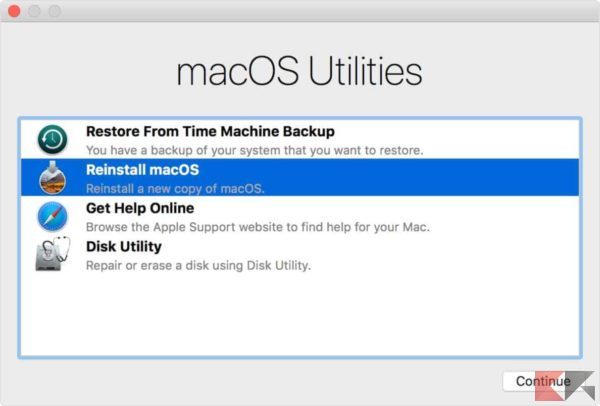
Arrivati a questo punto, i passaggi che separano dal risultato finale sono veramente pochi. Qualche click e il sistema operativo sarà reinstallato:
- Scegliere Reinstallare macOS dalla finestra della Recovery.
- Scegliere il disco di destinazione, ma se non viene visualizzata alcuna opzione è consigliabile cliccare su Mostra tutti i dischi.
- Cliccare su Installa e la procedura partirà in automatico.
Se si ha precedentemente sottoposto il disco a inizializzazione e si ha intenzione di vendere o cedere il PC è opportuno seguire un piccolo accorgimento. Al nuovo riavvio del PC, premere Comando-Q per uscire dalle impostazioni assistite e successivamente cliccare su Spegni. In questo modo sarà il nuovo proprietario ad effettuare la configurazione con i propri dati. Buon lavoro.
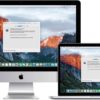
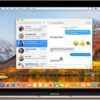
Se vuoi sostenerci, puoi farlo acquistando qualsiasi cosa dai diversi link di affiliazione che abbiamo nel nostro sito o partendo da qui oppure alcune di queste distribuzioni GNU/Linux che sono disponibili sul nostro negozio online, quelle mancanti possono essere comunque richieste, e su cui trovi anche PC, NAS e il ns ServerOne. Se ti senti generoso, puoi anche donarmi solo 1€ o più se vuoi con PayPal e aiutarmi a continuare a pubblicare più contenuti come questo. Grazie!
Hai dubbi o problemi? Ti aiutiamo noi!
Se vuoi rimanere sempre aggiornato, iscriviti al nostro canale Telegram.Se vuoi ricevere supporto per qualsiasi dubbio o problema, iscriviti alla nostra community Facebook o gruppo Telegram.
Cosa ne pensi? Fateci sapere i vostri pensieri nei commenti qui sotto.
Ti piace quello che leggi? Per favore condividilo con gli altri.